Fix File Explorer ma muujinayo faylalka ama galalka la doortay
Isticmaalayaasha Windows 10 ayaa soo sheegay dhibaato cusub oo ah marka aad doorato faylal ama faylal ku jira File Explorer , faylalkan & faylalkan lama iftiimi doono inkasta oo faylalkaas & faylalkaas la xushay laakiin aan la iftiimin sidaa darteed waxay suurtogal u tahay in la sheego midka uu yahay. la doortay ama aan ahayn.

Waa arrin aad u niyad jabsan sababtoo ah tani waxay ka dhigaysaa mid aan suurtagal ahayn in lagu shaqeeyo faylalka & faylalka gudaha Windows 10 . Si kastaba(Anyway) ha ahaatee , cilad-bixiye ayaa halkan u jooga si uu u xaliyo arrintan si aan wakhti lumin aan aragno sida dhabta ah ee dhibaatadan loo xalliyo Windows 10 oo leh tallaabooyinka cilad-bixinta ee hoos ku qoran.
Fix File Explorer ma muujinayo faylalka ama galalka la doortay
Hubi inaad abuurto barta soo celinta(create a restore point) haddii ay wax qaldamaan.
Habka 1: Dib uga bilow Windows File Explorer ka Maareeyaha Hawsha(Method 1: Restart Windows File Explorer from the Task Manager)
1. Taabo Ctrl + Shift + Esc si aad u furto Maareeyaha Hawsha.( Task Manager.)

2. Hadda ka hel Windows Explorer liiska hababka.
3. Midig ku dhufo Windows Explorer oo dooro Dhamaadka Task.(End Task.)

4. Tani waxay xidhi doontaa File Explorer oo si dib loogu bilaabo, dhagsii File > Run new task.

5. Ku qor Explorer.exe sanduuqa wada hadalka oo ku dhufo OK.

Tani waxay dib u bilaabi doontaa Windows Explorer , laakiin talaabadani waxay hagaajinaysaa kaliya dhibaatada.
Habka 2: Samee xidhid buuxda(Method 2: Perform a Full Shutdown)
1. Riix Windows Key + X kadibna dooro Command Prompt (Admin).
2. Ku qor amarka soo socda cmd oo ku dhufo Gelida(Enter) :
shutdown /s /f /t 0

3. Sug(Wait) dhowr daqiiqo maadaama xidhidhiyaha dhamaystiran uu qaadanayo wakhti ka badan xidhidhiyaha caadiga ah.
4. Marka kombuyuutarku gabi ahaanba xidho, dib u bilow. (restart it. )
Tani waa in Fix File Explorer aanu muujinin faylalka ama faylalka la doortay(Fix File Explorer does not highlight selected files or folders) laakiin haddii aad wali ku xayiran tahay dhibaatadan ka dib raac habka xiga.
Habka 3: Daar oo dami qaabka isbarbardhigga sare(Method 3: Toggle High Contrast mode on and off)
Hagaajinta fudud ee File Explorer ma muujinayso faylalka la xushay ama dhibta galka waxay noqonaysaa beddelidda habka isbarbardhigga sare ee shid iyo dami( toggling High Contrast mode on and off) . Si taas loo sameeyo, taabo left Alt + left Shift + Print Screen; a weydiin doona "Ma rabtaa in aad shid hab ka duwanaanshaha sare? (“Do you want to turn on high contrast mode?)” dooro Haa. (select Yes.)Marka habka isbar-bardhigga sare uu awoodo markale isku day inaad doorato faylka & galka oo arag haddii aad awood u leedahay inaad iftiimiso. Mar labaad(Again) dami qaabka isbarbardhigga sare adiga oo riixaya (High)left Alt + left Shift + Print Screen.

Habka 4: Beddel Dhabarka Hore(Method 4: Change Background Drop)
1. Midig ku dhufo Desktop -ka oo dooro Personalize.

2. Under Background waxay doorataa Midabka Adag.(Background selects Solid Color.)

3. Haddii aad hore u leedahay midab adag ka dib dooro midab kasta oo ka duwan.
4.Reboot your PC si aad u badbaadiso isbedelada tani waa in ay awood u leedahay in ay hagaajiso File Explorer ma muujinayso faylasha ama faylasha la doortay.(Fix File Explorer does not highlight selected files or folders.)
Habka 5: Dami Bilawga Degdega ah(Method 5: Disable Fast Startup)
1. Riix Windows Key + R kadibna ku qor powercfg.cpl oo ku dhufo gal si aad u furto Power Options .
2. Guji Dooro waxa ay badhamada korontadu ku sameeyaan(Choose what the power buttons do) tiirka bidix ee sare.

3. Marka xigta, guji Beddel goobaha aan hadda la heli karin.( Change settings that are currently unavailable.)

4. Uncheck Daar Fast startup(Uncheck Turn on Fast startup) ka hoos Settings Shutdown.
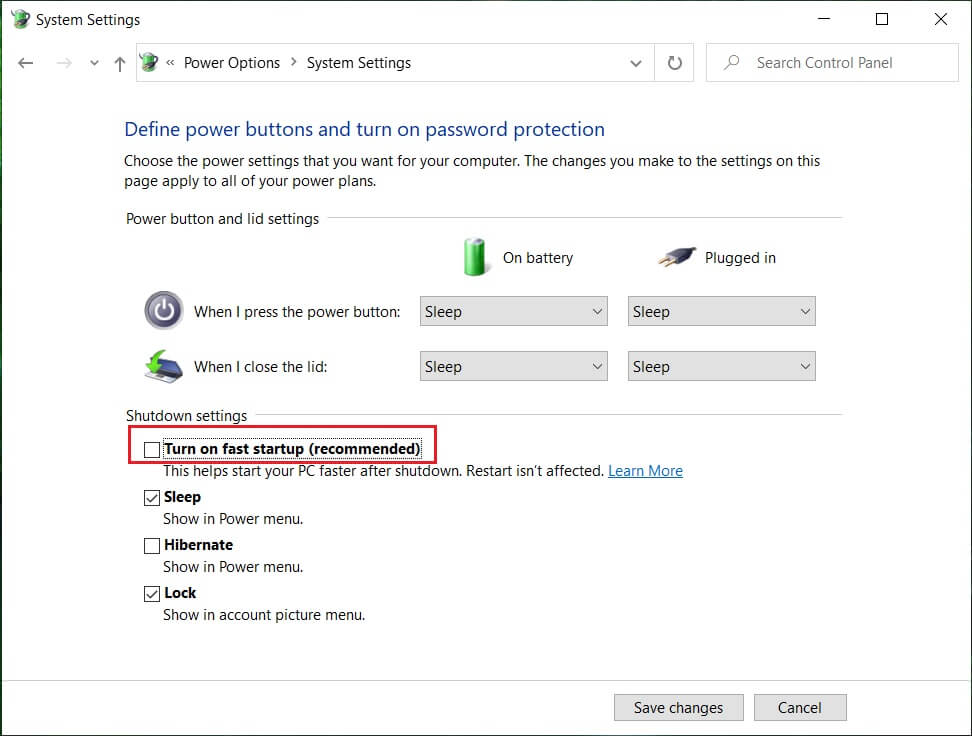
5. Hadda dhagsii Save Changes oo dib u bilow kombayutarkaga.
Haddii kuwa kor ku xusan ay ku guuldareystaan inay joojiyaan bilaabista degdega ah, dabadeed isku day tan:
1. Riix Windows Key + X kadibna dhagsii Command Prompt (Admin).

2. Ku qor amarka soo socda cmd oo ku dhufo Gelida(Enter) :
powercfg -h off
3. Dib u bilow si aad u badbaadiso isbedelada.
Habka 6: Orod System File Checker (SFC) iyo Check Disk (CHKDSK)(Method 6: Run System File Checker (SFC) and Check Disk (CHKDSK))
Amarka sfc /scannow ( System File Checker ) wuxuu baadhayaa daacadnimada dhammaan faylalka nidaamka Windows ee la ilaaliyo wuxuuna ku beddelaa kuwa khaldan, la beddeley/la beddelay, ama waxyeelloobay noocyada saxda ah haddii ay suurtagal tahay.
1. Fur Command Prompt oo leh xuquuq maamul(Open Command Prompt with Administrative rights) .
2. Hadda daaqadda cmd ku qor amarka soo socda oo ku dhufo Gelida(Enter) :
sfc /scannow

3. Sug(Wait) inta uu nidaamku hubinayo faylka.
Mar labaad isku day arjiga qaladka(error) bixinayay oo haddii aan wali la hagaajin, sii wad habka xiga.
4.Marka xigta, ka orod CHKDSK halkan Hagaaji Khaladaadka Nidaamka Faylka ee Hubinta Utility Disk (CHKDSK)(Fix File System Errors with Check Disk Utility(CHKDSK)) .(Fix File System Errors with Check Disk Utility(CHKDSK).)
5. U ogolow habka kor ku xusan inuu dhammaystiro oo mar kale dib u bilaabo kombuyuutarkaaga si loo badbaadiyo isbeddellada.
lagu taliyay:(Recommended:)
- Hagaaji qaladka 0x8007025d markaad isku dayeyso inaad soo celiso(Fix Error 0x8007025d while trying to restore)
- Fix System Restore si guul leh uma dhamaan(Fix System Restore did not complete successfully)
- Disable Snap Pop-Up Markaad Dhaqdhaqaaqayso Daaqadaha(Disable Snap Pop-Up While Moving Windows)
- Hagaaji qaladka soo celinta nidaamka 0x80070091(Fix System Restore Error 0x80070091)
Taasi waa waxa aad si guul leh u hagaajinayso File Explorer ma muujinayso faylal ama faylal la xushay(Fix File Explorer does not highlight selected files or folders) haddii aad wali wax su'aalo ah ka qabto hagahan markaa xor u noqo inaad ku waydiiso qaybta faallooyinka.
Related posts
Fix File Explorer ma furmi doono Windows 10
Hagaaji File Explorer oo aan ka jawaabin Windows 10
Hagaaji File Explorer oo aan ka jawaabin Windows 10
Hagaaji Arinta Burburinta File Explorer gudaha Windows 10
Hagaaji Windows File Explorer ayaa is cusboonaysiinaysa
Hagaaji mudnaanta faylka Steam ee ka maqan Windows 10
Sida loo socodsiiyo File Explorer sida maamulaha gudaha Windows 11
Hagaaji Desktop-ka Waxa loola jeedaa Meel Aan La Helin
Hagaaji Aan La Furi Karin Disk-ga Maxalliga ah (C :)
Nadiifi Faylkaga Explorer Taariikhdii faylalka dhawaa gudaha Windows 10
Hagaaji Khaladka Qufulan ee Xogta Steam (2022)
Sida loo tirtiro taariikhda raadinta File Explorer
Hagaaji Kumbuyuutarku ma bilaabo ilaa dib loo bilaabo dhawr jeer
Hagaaji qaladka nidaamka faylka ee Windows 10 2147219196
Ku hagaaji Khaladaadka Nidaamka Faylka ee Hubinta Utility Disk (CHKDSK)
Hagaaji qaladka 0X80010108 gudaha Windows 10
Hagaaji qaladka Ogolaanshaha Faylka Word gudaha Windows 10
Hagaaji asalka Desktop-ka Madow gudaha Windows 10
Sida loo hagaajiyo Windows 11 File Explorer si tartiib ah ama aan ka jawaabin
Daar ama dami Taariikhda Raadinta File Explorer gudaha Windows 10
